Cara Menambah/Buang Pengguna di Manjaro Linux

- 1294
- 169
- Don Will
Menambah atau mengeluarkan akaun pengguna di Manjaro Linux cukup mudah dilakukan. Dalam panduan ini, kami akan menunjukkan kaedah untuk menambah dan mengeluarkan pengguna melalui GUI dan baris arahan.
Dalam tutorial ini anda akan belajar:
- Cara menambah atau membuang pengguna dari GUI (XFCE)
- Cara menambah atau membuang pengguna dari baris arahan
 Mengkonfigurasi Pengguna Baru di Manjaro Linux
Mengkonfigurasi Pengguna Baru di Manjaro Linux | Kategori | Keperluan, konvensyen atau versi perisian yang digunakan |
|---|---|
| Sistem | Manjaro Linux |
| Perisian | N/a |
| Yang lain | Akses istimewa ke sistem linux anda sebagai akar atau melalui sudo perintah. |
| Konvensyen | # - Memerlukan arahan Linux yang diberikan untuk dilaksanakan dengan keistimewaan akar sama ada secara langsung sebagai pengguna root atau dengan menggunakan sudo perintah$ - Memerlukan arahan Linux yang diberikan sebagai pengguna yang tidak layak |
Pengurusan Pengguna melalui GUI
Halaman Muat turun Manjaro menyenaraikan beberapa pilihan GUI, dan distro menyokong banyak lagi. Bergantung pada GUI yang anda gunakan (xfce, kde, gnome, dll), arahan untuk menambahkan atau mengeluarkan akaun pengguna melalui GUI akan berubah sedikit. Oleh kerana cadangan pertama Manjaro adalah XFCE, kami akan meliputi arahan untuk menambah/mengeluarkan pengguna di XFCE di Manjaro.
Sekiranya anda tidak menggunakan XFCE sebagai antara muka desktop anda, langkah -langkah berikut dan tangkapan skrin tidak sesuai dengan anda. Walau bagaimanapun, setiap pengurus desktop mempunyai alat terbina dalamnya sendiri untuk menguruskan akaun pengguna. Yang perlu anda lakukan ialah mencucuk di dalam menu Tetapan untuk mencari alat pengurusan pengguna GUI anda.
- Pertama, Buka Pelancar Aplikasi XFCE, yang berada di sudut kiri bawah secara lalai. Dari sini, buka permohonan 'Manjaro Settings Manager'. Anda boleh mula menaip nama aplikasi untuk mencarinya lebih cepat.
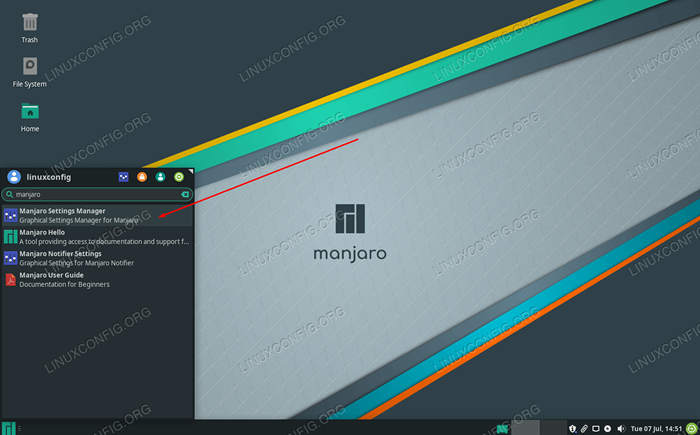 Cari Pengurus Tetapan Manjaro dari Pelancar Aplikasi
Cari Pengurus Tetapan Manjaro dari Pelancar Aplikasi - Di dalam Pengurus Tetapan Manjaro, klik dua kali pada 'Akaun Pengguna.'
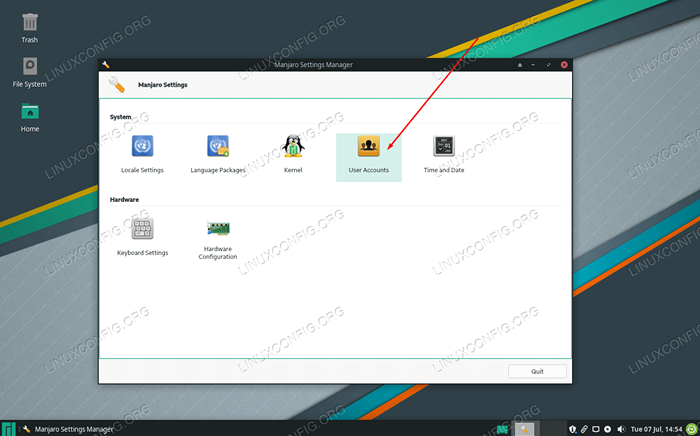 Buka Menu Akaun Pengguna
Buka Menu Akaun Pengguna - Dalam menu Akaun Pengguna, anda akan dapat melihat semua akaun pengguna semasa di sistem anda, serta memadam pengguna atau membuat yang baru. Untuk menambah pengguna baru, klik pada
+tanda ditambah di bahagian bawah kiri.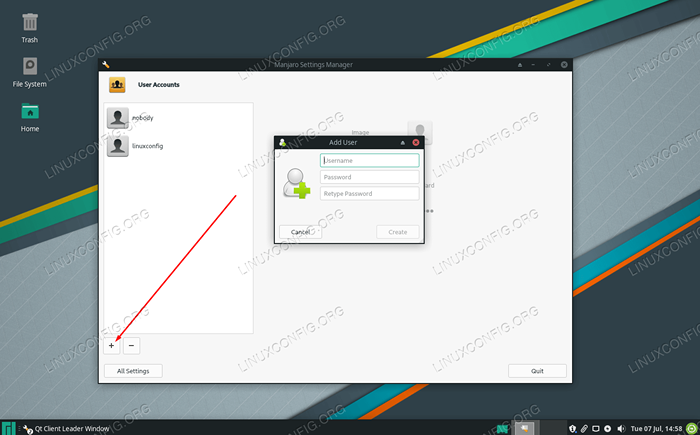 Klik pada tanda tambah untuk menambah pengguna baru
Klik pada tanda tambah untuk menambah pengguna baru - Isi nama pengguna dan kata laluan pengguna baru dan klik Buat untuk menyimpan perubahan. Anda akan diminta untuk kata laluan root anda sebelum perubahan berkuat kuasa.
 Isi tetapan pengguna dan klik Buat untuk memuktamadkan perubahan
Isi tetapan pengguna dan klik Buat untuk memuktamadkan perubahan - Untuk memadam pengguna, yang perlu anda lakukan ialah menyerlahkannya dari senarai dan klik
-Tandatangan tolak di sebelah kiri bawah. Permintaan akan meminta anda jika anda ingin mengekalkan folder rumah pengguna atau tidak. Sekiranya terdapat data berharga di dalam, anda boleh menyimpan data tetapi masih menyingkirkan pengguna. Kemudian anda akan diminta untuk kata laluan root anda dan akaun akan dipadamkan.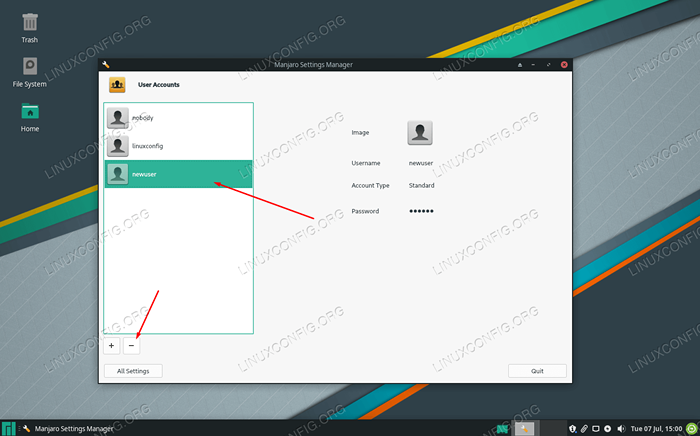 Tanda minus digunakan untuk memadamkan pengguna yang diserlahkan
Tanda minus digunakan untuk memadamkan pengguna yang diserlahkan
Pengurusan Pengguna melalui baris arahan
Proses untuk menambahkan atau membuang akaun pengguna dari baris arahan di Manjaro adalah sama dengan kebanyakan pengagihan Linux yang lain. Perkara yang baik mengenai kaedah ini ialah ia akan berfungsi tidak kira apa antara muka desktop yang anda gunakan dan memberi anda lebih banyak pilihan untuk kawalan berbutir.
Tambahkan pengguna baru melalui baris arahan
Buka terminal dan taipkan arahan berikut untuk menambah pengguna (ganti pengguna baru dengan nama akaun yang ingin anda gunakan):
$ sudo useradd -m newuser
The -m Bendera akan membuat direktori rumah untuk pengguna baru. Dalam kebanyakan situasi, anda ingin memasukkan pilihan itu, walaupun tidak diperlukan.
Anda juga ingin memastikan anda menetapkan kata laluan untuk akaun baru dengan Passwd Perintah:
$ sudo passwd newuser
Terdapat pelbagai pilihan lain yang boleh ditentukan dengan perintah userAdd. Contohnya, anda boleh menentukan shell lalai pengguna dengan -s pilihan, atau tambahkan pengguna ke satu atau lebih kumpulan dengan -g bendera. Disarankan untuk membaca halaman lelaki untuk senarai lengkap pilihan.
$ man useradd
Keluarkan pengguna melalui baris arahan
Anda boleh mengeluarkan akaun pengguna dengan UserDel perintah, seperti dalam contoh berikut (ganti pengguna baru dengan nama akaun yang ingin anda padamkan):
$ sudo userdel newuser
Sekiranya anda ingin memadam direktori rumah pengguna bersama pengguna, anda hanya perlu menentukan -r pilihan:
$ sudo userdel -r newuser
Pemikiran penutupan
Menambah atau mengeluarkan akaun pengguna di Manjaro Linux cukup mudah, tanpa mengira antara muka desktop anda dan sama ada anda lebih suka kaedah GUI atau antara muka baris arahan. Panduan ini cukup untuk kebanyakan situasi, tetapi jika anda ingin menyelidiki lebih mendalam ke dalam pengurusan akaun Manjaro, baca di usermod, chfn, dan Chage Perintah juga.
Tutorial Linux Berkaitan:
- Perkara yang hendak dipasang di Ubuntu 20.04
- Perkara yang perlu dilakukan setelah memasang ubuntu 20.04 Focal Fossa Linux
- Pengenalan kepada Automasi, Alat dan Teknik Linux
- Perintah Linux: Top 20 Perintah Paling Penting yang Anda Perlu ..
- Muat turun linux
- Pemasangan Manjaro Linux
- Pasang Arch Linux di Workstation VMware
- Perkara yang perlu dilakukan setelah memasang Ubuntu 22.04 Jur -ubur Jammy ..
- Perintah Linux Asas
- Fail Konfigurasi Linux: 30 teratas yang paling penting

